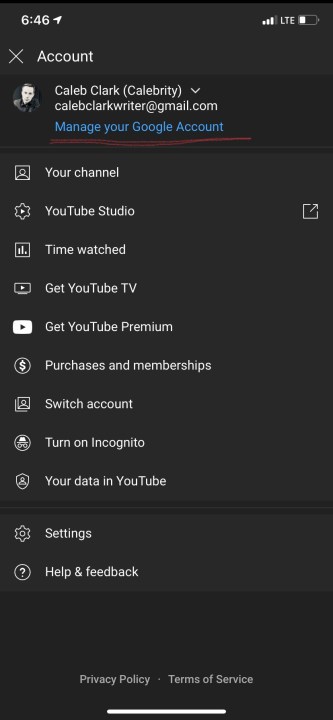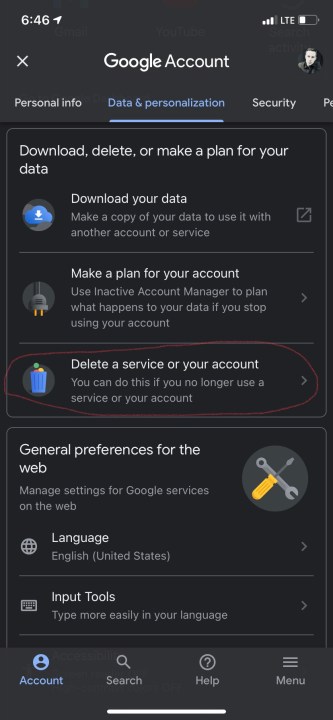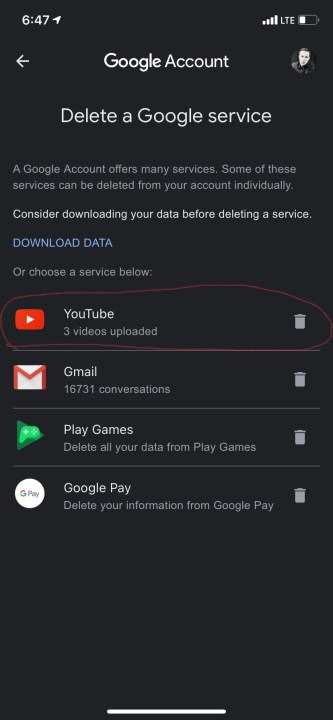در اینجا نحوه حذف حساب یوتیوب خود در چند مرحله ساده آورده شده است
شاید از یوتیوب خسته شده اید. اگر چنین است، به جای درستی آمده اید. راهنمای ما به شما نشان می دهد که چگونه حساب YouTube خود (به ویژه کانال و محتوای آن) را تنها در چند مرحله سریع و آسان حذف کنید.
قبل از شروع، مهم است که بدانیم اگرچه چندین راه آسان برای حذف حساب شما وجود دارد، اما همه آنها دائمی هستند. این روشها جنبههای خاصی از تاریخچه آنلاین شما را که هرگز قابل بازیابی نیستند، حذف میکنند.
اگر با این واقعیت راحت هستید و مطمئن هستید که فقط تغییر نام حساب YouTube شما کمکی نمی کند، توصیه می کنیم به خواندن ادامه دهید.
فقط یوتیوب یا گوگل هم؟
با نحوه پیوند حسابهای Google در سرویسهای مختلف، سطوحی وجود دارد که میخواهید چه مقدار از حسابتان را حذف کنید. میتوانید کانال YouTube خود را حذف کنید، که تمام ویدیوها، نظرات، پیامها و لیستهای پخش شما را حذف میکند، اما کل حساب همچنان قابل دسترسی خواهد بود. یا این گزینه را دارید که به همه کار بروید و فقط حساب Google خود را به طور کامل حذف کنید.
به این فکر کنید که کدام مسیر را می خواهید طی کنید. اگر همچنان میخواهید کانال YouTube و محتوای آن (اما نه حساب Google خود) را حذف کنید، یکی از روشهای زیر را برای این کار انتخاب کنید:
چگونه کانال یوتیوب خود را در رایانه شخصی حذف کنیم
مرحله ی 1: با استفاده از حساب کانالی که میخواهید حذف کنید، وارد استودیوی YouTube شوید. انتخاب کنید تنظیمات در سمت چپ صفحه نمایش
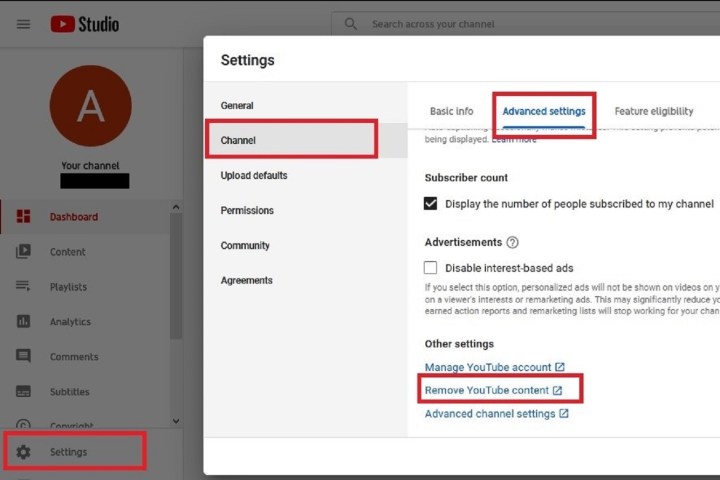
اسکرین شات
گام 2: در صفحه بعدی، را انتخاب کنید کانال و سپس انتخاب کنید تنظیمات پیشرفته بخش.
مرحله 3: زیر تنظیمات پیشرفتهپایین بروید تا ببینید محتوای YouTube را حذف کنید گزینه. روی این گزینه کلیک کنید. با این کار تب دیگری باز می شود و از شما خواسته می شود دوباره وارد حساب کاربری خود شوید. برو جلو و انجامش بده
مرحله 4: بر روی گزینه برچسب زده شده کلیک کنید من می خواهم برای همیشه محتوای خود را حذف کنم. با انتخاب این گزینه، آن را به دو توضیح کوتاه از معنای واقعی این راه حل، با چک باکس های کنار هر بخش توضیح گسترش می دهد. این توضیحات را بخوانید و اگر همچنان میخواهید محتوای خود را حذف کنید، هر دو کادر را علامت بزنید.
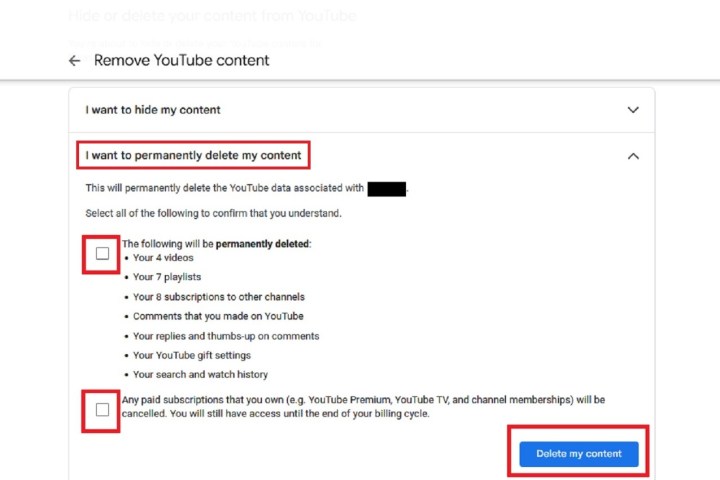
اسکرین شات
مرحله 5: اگر کاملاً مطمئن هستید که میخواهید کانال YouTube خود را حذف کنید، ادامه دهید و روی گزینه آبی کلیک کنید محتوای من را حذف کنید دکمه.
چگونه کانال یوتیوب خود را در اندروید حذف کنیم
اگر ترجیح می دهید کانال YouTube خود را از طریق برنامه تلفن همراه حذف کنید، می توانید. کاربران اندروید می توانند از دستورالعمل های زیر برای این کار استفاده کنند:
مرحله ی 1: برنامه YouTube را در دستگاه خود باز کنید. مال خودت را انتخاب کن عکس پروفایل نماد در گوشه سمت راست بالای صفحه نمایش شما. انتخاب کنید حساب Google خود را مدیریت کنید.
(اگر چندین حساب Google وارد دستگاه خود شدهاید، ممکن است لازم باشد انتخاب کنید حساب Google خود را مدیریت کنید دوباره در صفحه بعدی.)
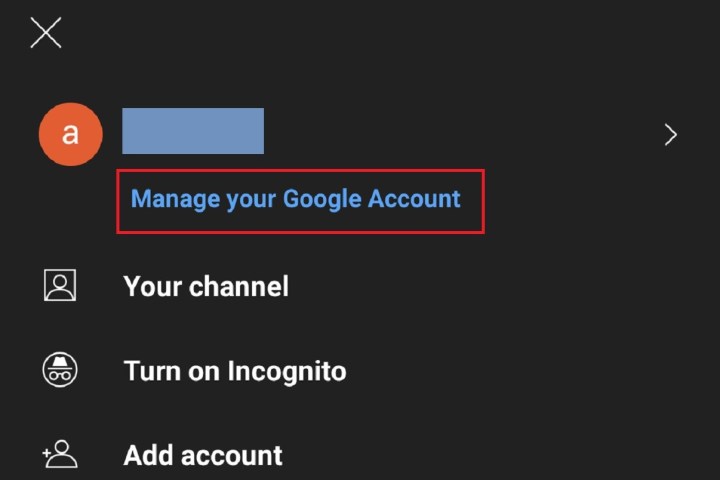
اسکرین شات
گام 2: انتخاب کنید داده ها و حریم خصوصی.
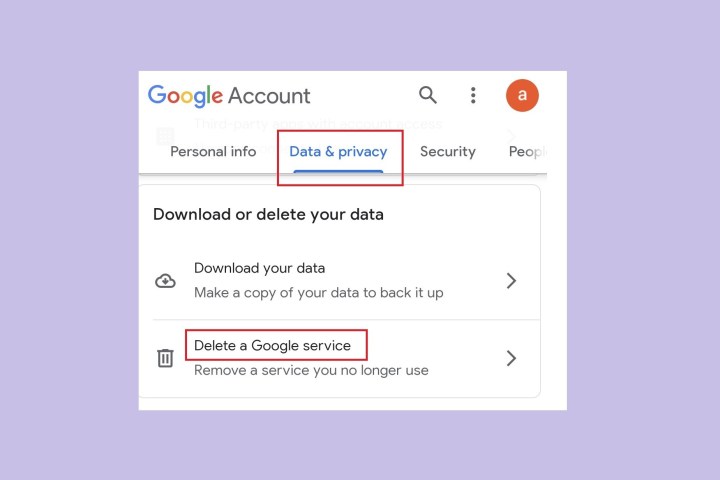
اسکرین شات
مرحله 3: به پایین اسکرول کنید تا ببینید داده های خود را دانلود یا حذف کنید بخش. در این بخش را انتخاب کنید یک سرویس گوگل را حذف کنید.
مرحله 4: از شما خواسته می شود که وارد حساب کاربری خود شوید. انجام دهید. سپس به شما این امکان داده می شود که داده های خود را قبل از حذف کانال YouTube خود دانلود کنید. اگر می خواهید این کار را انجام دهید، انتخاب کنید داده های خود را دانلود کنید. اگر آماده حذف کانال YouTube خود هستید، روی ضربه بزنید سطل زباله نماد کنار یوتیوب
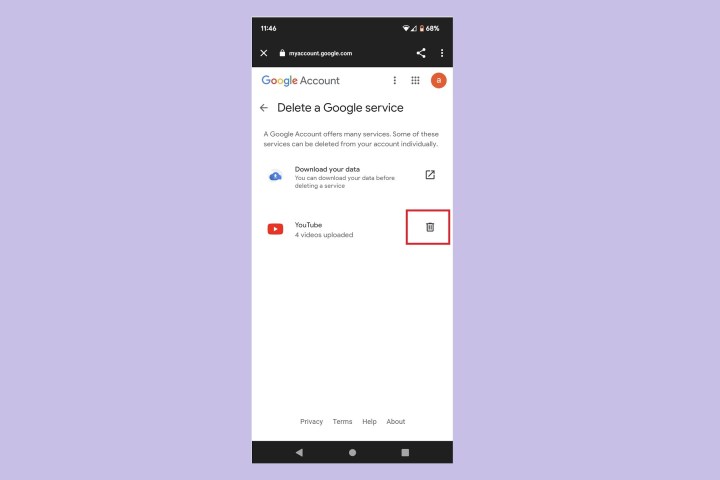
اسکرین شات
مرحله 5: از شما خواسته می شود دوباره وارد سیستم شوید. انجام دهید. سپس بر روی گزینه برچسب زده شده ضربه بزنید من می خواهم برای همیشه محتوای خود را حذف کنم. با انتخاب این گزینه، آن را به دو بخش توضیحی گسترش میدهد که معنای واقعی این راهحل را با یک چک باکس در کنار هر بخش توضیح میدهد. توضیحات را بخوانید و اگر متوجه شدید و همچنان می خواهید کانال YouTube خود را حذف کنید، دو کادر را علامت بزنید.

اسکرین شات
مرحله 6: هنگامی که برای حذف کانال YouTube خود آماده شدید، روی آبی ضربه بزنید محتوای من را حذف کنید دکمه.
چگونه کانال یوتیوب خود را در iOS حذف کنیم
حذف کانال YouTube خود در iOS بسیار آسان است و می تواند مستقیماً از برنامه YouTube انجام شود. فقط این مراحل را دنبال کنید.
مرحله ی 1: از صفحه اصلی، روی خود ضربه بزنید مشخصات نماد در گوشه سمت راست بالا و کلیک کنید حساب Google خود را مدیریت کنید.
گام 2: را کلیک کنید داده ها و شخصی سازی از قسمت بالا به پایین اسکرول کنید و کلیک کنید یک سرویس یا حساب خود را حذف کنید.
مرحله 3: از آنجا، میتوانید تصمیم بگیرید که خدمات جداگانه یا کل حساب Google خود را حذف کنید. برای حذف کانال YouTube خود، را انتخاب کنید یک سرویس گوگل را حذف کنید. از شما خواسته می شود رمز عبور خود را وارد کنید.
مرحله 4: پس از وارد کردن رمز عبور خود را فشار دهید سطل زباله نماد کنار YouTube و تمام اطلاعات شما حذف خواهد شد.
این است! حساب شما قبلاً حذف شده است.
توصیه های سردبیران